لنقل مجموعة مع ترك شكل أو صورة واحدة خلفها، أو إجراء تغييرات شاملة على شكل واحد دون تغيير الأشكال الأخرى في المجموعة، يجب أولا فك تجميع العناصر.
فك تجميع الأشكال أو الصور أو الكائنات الأخرى
-
حدد المجموعة التي تريد فك تجميعها.
-
قم بواحد مما يلي:
-
لإلغاء تجميع الصور، انتقل إلى تنسيق الصورة أو تنسيق أدوات الصورة > المجموعة

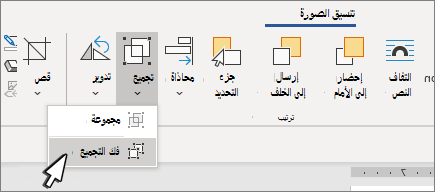
-
لإلغاء تجميع الأشكال والكائنات، انتقل إلى تنسيق الشكل أو تنسيق أدوات الرسم > المجموعة

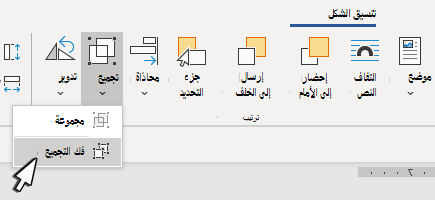
-
فك تجميع الأشكال أو الصور أو الكائنات الأخرى
-
حدد المجموعة التي تحتوي على العنصر أو العناصر التي تريد فصلها عن العناصر الأخرى.
-
انتقل إلى تنسيق الشكل > تنسيق الصورة > ترتيب مجموعة >، ثم اختر فك التجميع.
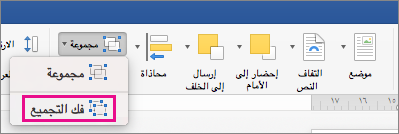
إذا لم تكن المجموعة مرئية على الشريط،











